![]() 256色のインデックスカラーモードで一色の透過を使えばインターネットエクスプローラのバージョン6以下でも透過を表現できます。ただし手間がかかる上に表現力で多少のがまんをしなければなりません。画像を置く場所の背景色をあらかじめ決められるならそれに合わせて書くのがいちばんです。
256色のインデックスカラーモードで一色の透過を使えばインターネットエクスプローラのバージョン6以下でも透過を表現できます。ただし手間がかかる上に表現力で多少のがまんをしなければなりません。画像を置く場所の背景色をあらかじめ決められるならそれに合わせて書くのがいちばんです。
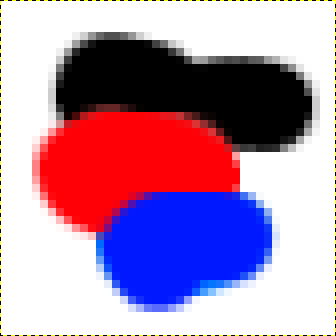 表現力が落ちる原因は次のようなものがあります。
表現力が落ちる原因は次のようなものがあります。
256色のためこれより使っている色が多いときには似た色にまとめられたり、ディザの手法をつかったりするので元絵よりも画質が悪くなる。小さい図形の時はこれはあまり問題にならない。16×16の図形はそもそも256ピクセルしかない。
透明の度合いが表現できないのでだんだん消えていくようにして境界線をぼかしてある画像も境界線がくっきりしてしまう。そのため曲線がギザギザになる。
透明度を使わずにぼかすには背景色と混ぜ合わせて薄くしていく手法となる。例えば白い背景に青を塗る場合、境界線がギザギザにならないように境界線あたりは薄い水色になる。このまま白一色を透過にすると水色の部分は透過にならないので、例えば黒い背景に置くと青い画像のまわりが水色に囲まれていて目立ってしまう。
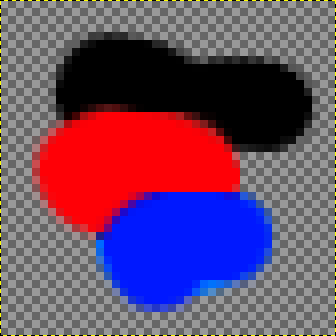 現在のGIMP(2.4.6)では、インデックスカラー(256色)にしてから一色を透過にするということができないようです。そこで、まず[レイヤー]-[透明部分]-[色を透明度に]などでアルファチャンネルを加え透明にします。ここから先は2つの方法があります。
現在のGIMP(2.4.6)では、インデックスカラー(256色)にしてから一色を透過にするということができないようです。そこで、まず[レイヤー]-[透明部分]-[色を透明度に]などでアルファチャンネルを加え透明にします。ここから先は2つの方法があります。
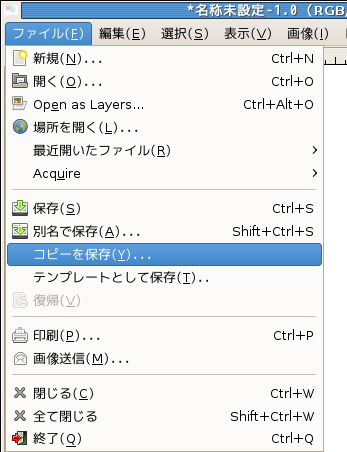 gif形式は256色までのインデックスカラーモード専用の形式です。だから保存するだけで自動的に変換されます。
gif形式は256色までのインデックスカラーモード専用の形式です。だから保存するだけで自動的に変換されます。
まず、ファイルメニューから「コピーに名前をつけて保存」を選びます。インデックスカラーモードにすることは画質を落とすことになりますから、元の絵は別にxcfなどの形式で高品質のまま保存しておくことをお勧めします。
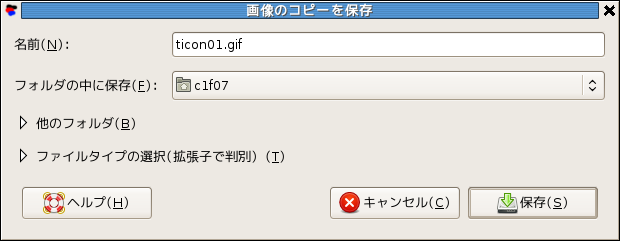 拡張子に.gifをつけるか、「ファイルタイプの選択」の部分をクリックしてGIFを選びます。
拡張子に.gifをつけるか、「ファイルタイプの選択」の部分をクリックしてGIFを選びます。
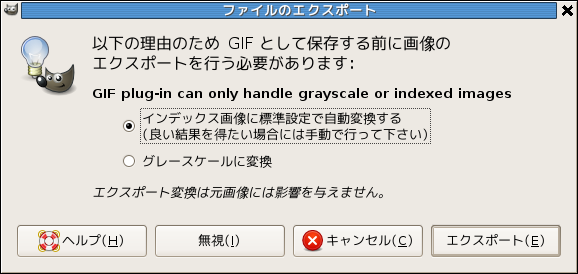 画質が落ちる変換をするので注意がでています。
画質が落ちる変換をするので注意がでています。
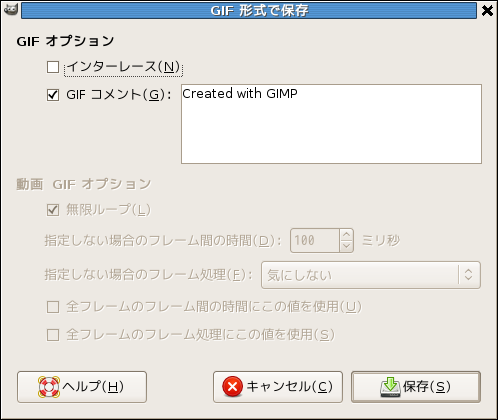 変換の後ここで保存されます。
変換の後ここで保存されます。
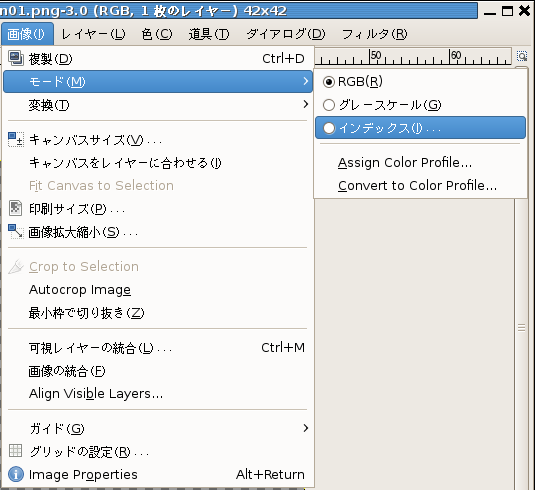 メニューの[画像]-[モード]-[インデックス]で変更されます。ちなみに普通の画像はRGBです。グレースケールは白黒の256段階の画像です。
メニューの[画像]-[モード]-[インデックス]で変更されます。ちなみに普通の画像はRGBです。グレースケールは白黒の256段階の画像です。
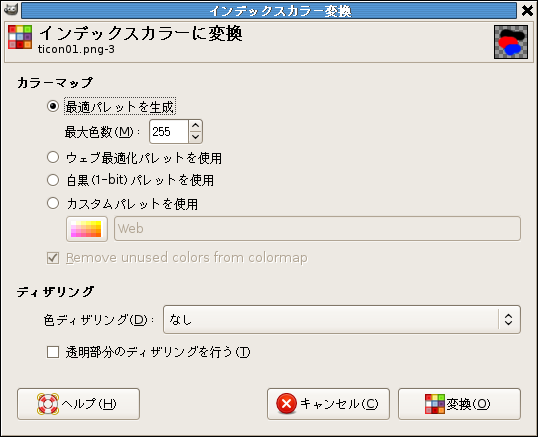 使う256色を決めます。255になっているのは透過色を考慮してのことだと思います。256より少ない色数も選べます。普通はこのまま最適パレットを生成するのがいいでしょう。
使う256色を決めます。255になっているのは透過色を考慮してのことだと思います。256より少ない色数も選べます。普通はこのまま最適パレットを生成するのがいいでしょう。
 できたらこれを保存します。pngまたはgifを選びます。今回は画像その物が256色のインデックスカラーになっていますので高画質のものを残したい場合は変換前に保存する必要があることを忘れないでください。
できたらこれを保存します。pngまたはgifを選びます。今回は画像その物が256色のインデックスカラーになっていますので高画質のものを残したい場合は変換前に保存する必要があることを忘れないでください。
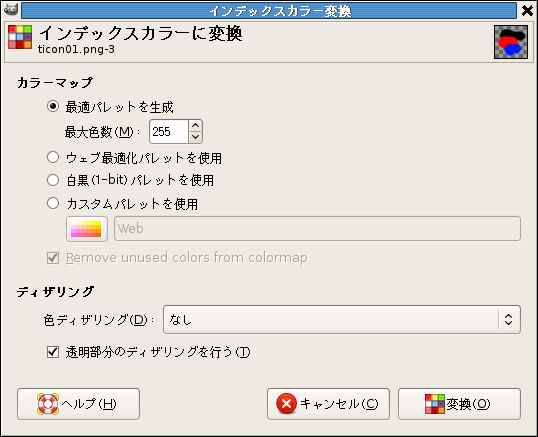 インデックスカラーに変換する時に「ディザ」を選択することができます。
インデックスカラーに変換する時に「ディザ」を選択することができます。
 小さな画像ではあまり効果的ではないようです。
小さな画像ではあまり効果的ではないようです。